
この記事では、Excelで行の高さを、最大の546ピクセル以上に設定する方法について解説していきます。
あなたは、Excelで行の高さを伸ばすときに、

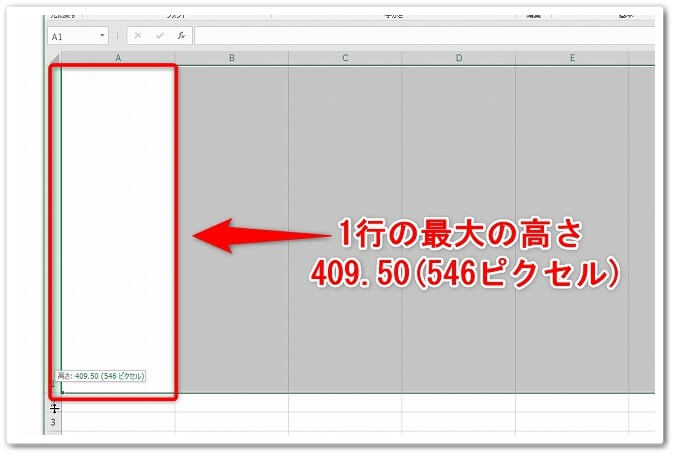
行の高さを、最大の「高さ409.50(546ピクセル)」以上にできないのかな?
と、考えたことはありませんか?
1つの行の高さを大きくしたい場合は、何か方法がないか気になるところですよね。
これ結論からお伝えしますと、
- Excelの「行」の高さを、最大の546ピクセル以上に設定する方法はコチラです。
行の高さを最大以上にする方法
- 「A1」~「A5」までを左クリックで選択する
- 「ホーム」→「セルを統合して中央揃え」をクリックする
- 行番号「1」と「2」の間をクリックして「A1」の行の高さを広げる
- 同じように「A2」~「A5」までの行の高さを広げる
それでは詳しく見ていきましょう。
目次
サブスク自動集客ツール

「売り上げが伸びない…。」など、集客ができずに悩んでいませんか?
ツールをポチッとするだけでほったらかしで集客できてしまうツール。
月間7,500万人以上が利用しているアメブロからあなたのブログへ、自動で集客する方法に興味がある方におすすめです。
Excelの「行」の高さを最大の546ピクセル以上に設定する方法!

Excelの「行」の高さを、最大の546ピクセル以上に設定する方法はコチラでしたね。
行の高さを最大以上にする方法
- 「A1」~「A5」までを左クリックで選択する
- 「ホーム」→「セルを統合して中央揃え」をクリックする
- 行番号「1」と「2」の間をクリックして「A1」の行の高さを広げる
- 同じように「A2」~「A5」までの行の高さを広げる
それでは1つ1つ見ていきましょう。
step
1「A1」~「A5」までを左クリックで選択する
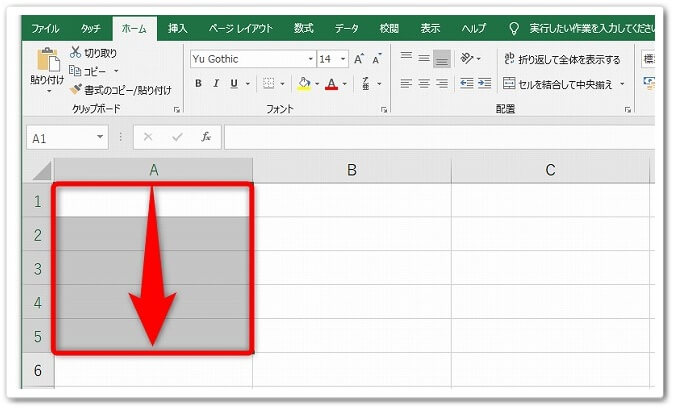
まずは、行の高さを最大よりも広げるために、Excelの「A1(A列の1行目)」~「A5(A列の5行目)」までを左クリックで選択しましょう。
step
2「ホーム」→「セルを統合して中央揃え」をクリックする
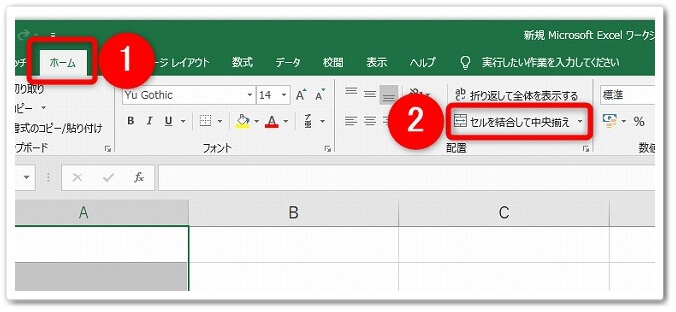
「A1」~「A5」までを選択したら、上のメニューにあります、
- 「ホーム」をクリック
- 「セルを統合して中央揃え」をクリック
と、クリックして「A1」~「A5」までのセルの統合をしましょう。
step
3行番号「1」と「2」の間をクリックして「A1」の行の高さを広げる

セルの統合をしたら、行番号(1番左にある枠に書かれた番号)の、「1」と「2」の間をクリックしたまま行の高さを広げましょう。
step
4同じように「A2」~「A5」までの行の高さを広げる

「1」と「2」の間を広げて「A1」の行の高さを広げたら、同じように「A1(A列の1行目)」~「A5(A列の5行目)」の行の高さを広げましょう。

すると上記画像のように、1行の高さを最大の546ピクセル以上に広げることが出来るのです。
もちろん、Excelでは1行の高さは最大で546ピクセルと決まっています。
しかし、セルの統合をすることで「1行の最大546ピクセル×5行(A1~A5)」と、最大の高さを広げることが出来るのです。
ですので、あとはあなたが、作成したい行に合わせて、「A1~A3」までのようにセルの統合をする行を変更して、それぞれの行の高さを調整して行けば問題ありません。
【高さがバラバラ・・・。】行の高さ統一したまま広げる方法!
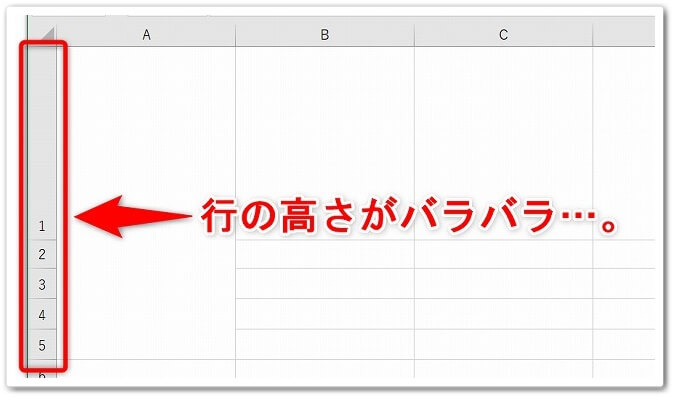
セルの統合を行って行の高さを広げた場合、「A1」だけ高くて「A2~A5」の高さはそのままと言った感じで、高さがバラバラになりますよね。
これは、セルの統合を行った「A1~A5」の高さを一括で統一すれば問題ありません。
具体的なやり方はコチラの手順になります。
行の高さを同じにする方法
- 高さを変更したい1番左の「行」を選択する
- 「右クリック」→「行の高さ」をクリックする
- 行の高さを選択して「OK」をクリックする

すると、上記画像のように「行の高さ」が同じで作成することが出来るのです。
行の高さを同じに合わせる方法に関しましては、「Excelで「行の高さ」や「列の横幅」を一括で変更する方法」こちらで詳しく解説していますので参考にされてください。
Excelの「行」の高さを最大の546ピクセル以上に設定する方法のまとめ
まとめますと、
行の高さを最大以上にする方法
- 「A1」~「A5」までを左クリックで選択する
- 「ホーム」→「セルを統合して中央揃え」をクリックする
- 行番号「1」と「2」の間をクリックして「A1」の行の高さを広げる
- 同じように「A2」~「A5」までの行の高さを広げる
以上が、Excelの「行」の高さを最大の546ピクセル以上に設定する方法についてでした。
是非、試してみてください。
ブログで月収89万円稼げた方法

アフィリエイト経験がまったくない主婦の方が…。
実践して6ヶ月目に月収89万円を突破した方法です。
その教材のレビューをしましたので、ブログで稼ぐ方法に興味がありましたらご覧ください。